بسیاری از سرویس های ایمیل به شما اجازه ارسال فایل های بزرگ را نمی دهند و برای این کار محدودیت هایی در نظر گرفته اند. در این مطلب کلاسیک وب می خواهیم به مرور روش هایی بپردازیم که با کمک آن ها می توانیم این محدودیت ها را پشت سر گذاشته و به ارسال فایل هایی با حجم زیاد بپردازیم.
آموزش ارسال فایل های حجیم از طریق ایمیل
How to Send Large Files Via Email Attachment
پیش از این در کلاسیک وب به آموزش ذخیره و دانلود دسته ای فایل و پیوست های ایمیل و نیز بررسی ۱۰ مورد از بهترین سایت های ارسال گروهی و انبوه ایمیل رایگان پرداخته شده است. اما در این مطلب می خواهیم به آموزش ارسال فایل های حجیم از طریق ایمیل در سرویس های مختلف بپردازیم. پس با ما همراه باشید.
استفاده از گوگل درایو برای ارسال فایل بزرگ با جیمیل
![]()
با استفاده از جیمیل شما قادر به ارسال فایل هایی تا حجم ۲۵ مگابایت و همچنین دریافت فایل هایی تا حجم نهایتا ۵۰ مگابایت خواهید بود. یکی از راه های ارسال فایل هایی بزرگتر استفاده از سرویس گوگل درایو است. برای رفع مشکل ارسال فایل ضمیمه با Gmail مراحل زیر را دنبال کنید:
۱- اکانت جیمیل خود را باز کرده و بر روی Compose کلیک کنید.
۲- در پایین صفحه ای که باز می شود بر روی آیکون Google Drive کلیک کنید.
۳- پنجره ای تحت عنوان Insert files using Google Drive باز خواهد شد.
۴- فایل های مدنظر خود را انتخاب و آپلود نمایید.
۵- در پایین صفحه شیوه ارسال این فایل ها را انتخاب کنید که شامل این موارد می شود:
- Drive link: برای ارسال هر نوع فایلی است که در گوگل درایو ذخیره شده است. فایل هایی نظیر گوگل داکس، گوگل شیتس، گوگل اسلایدز یا فرم ها.
- Attachment: برای اراسال فایل هایی استفاده می شود که با استفاده از هیچکدام از سرویس های گوگل ساخته نشده اند.
۶- پس از انتخاب گرینه مورد نظر خود بر روی Insert کلیک کنید.
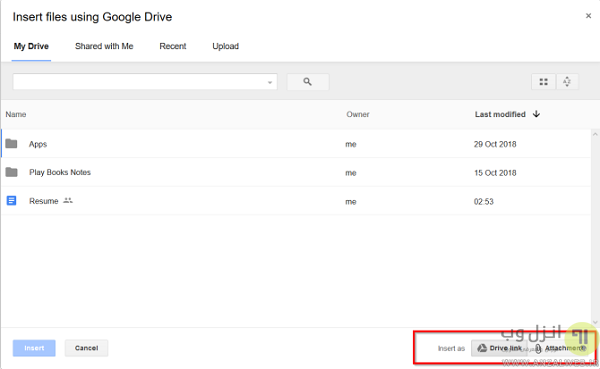
۷- در این مرحله گوگل چک می کند که ایا مخاطبین شما توانایی دریافت این فایل ها را دارند یا خیر. اگر نداشتند از شما خواهد خواست که تنظیمات به اشتراک گذاری فایل های ذخیره شده در گوگل درایو را تغییر دهید.
۸- همچنین می توانید محدودیت هایی را برای فایل ارسالی در نظر بگیرد یا آن دسته از مخاطبینی که قرار است این فایل را دریافت نمایند انتخاب کنید.
استفاده از OneDrive برای ارسال فایل حجیم ایمیل با Outlook
وقتی شما سعی کنید که فایل هایی با حجم بیش از ۳۳ مگابایت را با استفاده از Outlook ارسال کنید، این سرویس به شما پیامی مبنی بر استفاده از یک حساب OneDrive می دهد. اگر با این کار موافقت کنید فایل شما در پوشه Email attachments در OneDrive آپلود خواهد شد. کسی که این فایل را دریافت می کند در واقع لینکی را می بیند که باید با استفاده از آن فایل را دانلود کند. شما همچنین می توانید مستقیما فایلی را از OneDrive با حجم حداکثر ۲ گیگابایت به اشتراک بگذارید.
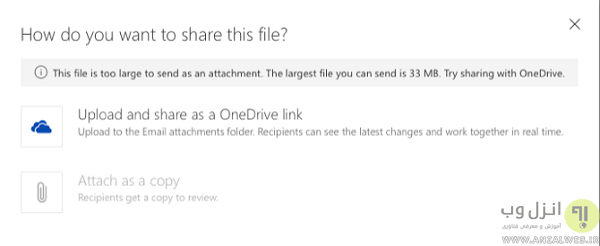
به خاطر داشته باشید که با آپلود شدن فایل در OneDrive می توانید در تنطیمات مشخص کنید که آیا دریافت کنندگان آن قادر به تغییر فایل خواهند بود یا خیر. شما با استفاده از گزینه Change permissions می توانید این محدویت های دلخواه خود را بر روی فایلی که به اشتراک می گذارید اعمال نمایید. برای این کار دو انتخاب پیش رو دارید:
- Recipient can view: دیگران تنها قادر به دانلود یا کپی کردن این فایل خواهند بود.
- Recipient can edit: دیگران علاوه بر دریافت فایل قادر به ویرایش یا پاک کردن آن خواهند بود.
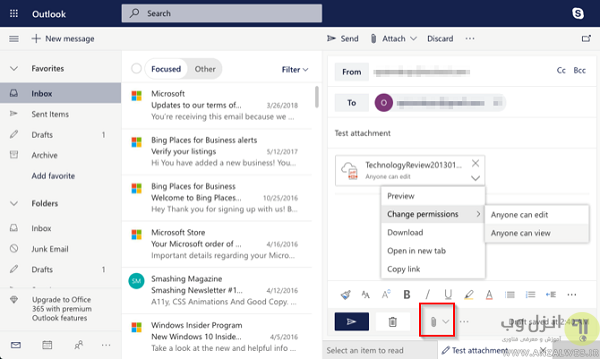
می توانید مطلب آموزش کامل تصویری کار با اوت لوک (Outlook) را نیز مطالعه نمایید.
استقاده از Dropbox در جیمیل برای ارسال فایل های حجیم

اگر از این سرویس ذخیره ابری استفاده می کنید پس با استفاده از افزونه مخصوص آن در گوگل کروم می توانید به ارسال و پیش نمایش فایل های مدنظر خود بدون ترک جیمیل بپردازید. این افزونه آیکون Dropbox را به صفحه Compose در جیمیل اضافه می کند. با کلیک بر روی این آیکون و انتخاب فایل از حساب Dropbox خود یک لینک دریافت می کنید که می توانید آن را ایمیل کنید. دریافت کننده ایمیل با استفاده از این لینک قادر به دانلود مستقیم فایل در جیمیل یا دانلود و نمایش آن در سرویس Dropbox خود خواهد بود. با سرویس رایگان Dropbox شما قادر به ارسال فایل هایی تا حجم ۲ گیگابایت خواهید بود.
می توانید مطلب آموزش کامل فعال کردن حالت آفلاین ایمیل جیمیل در کامپیوتر و گوشی را نیز در کلاسیک وب مطالعه کنید.
استفاده از iCloud Mail Drop برای ارسال ایمیل در اپل
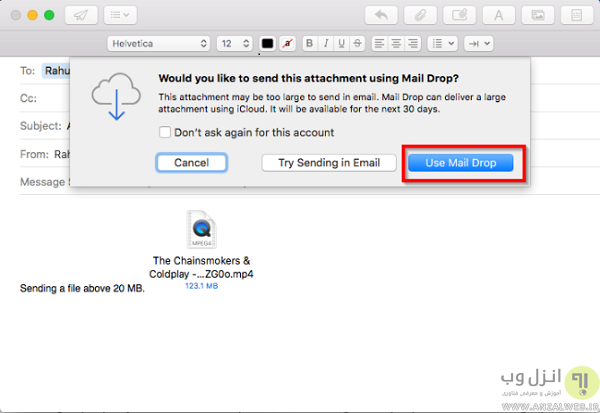
وقتی شما با استفاده از iCloud اقدام به ارسال فایل هایی با حجم بیش از ۲۰ مگابایت کنید ویژگی Mail Drop به طور خودکار فعال خواهد شد. این سرویس به جای اینکه با استفاده از سرور ایمیل اپل، فایل شما را ارسال کند این کار را با آپلود فایل در iCloud و پست کردن یک لینک برای دریافت کننده مدنظر شما انجام می دهد. این لینک موقتی است و پس از ۳۰ روز منقضی خواهد شد. اگر دریافت کننده این ایمیل از سیستم عامل macOS 10.10 یا نسخه های جدیدتر آن استفاده کند، فایل مدنظر شما با استفاده از این لینک به طور خودکار برای آن ها دانلود خواهد شد. ولی اگر دریافت کننده ایمیل از سرویس ایمیل دیگری (مثلا جیمیل) استفاده می کند پیام شما به همراه گزینه Click to Download و البته اطلاعیه ای مبنی بر مدت زمان باقی مانده تا انقضای لینک برای وی نمایش داده خواهد شد.
با استفاده از سرویس MailDrop شما قادر به ارسال فایل هایی تا حجم ۵ گیگابایت خواهید بود و آن را می توانید در سرویس های ایمیل اپل موجود در گوشی یا مک خود استفاده کنید. این سرویس از همه انواع فایل پشتیبانی می کند و البته نکته مهم این است که فضای iCloud را هم اشغال نخواهد کرد.
پیش از این در کلاسیک وب به آموزش تصویری ساخت ایمیل یاهو ، جیمیل گوگل ، اوت لوک و آی کلود پرداخته شده است.
ارسال فایل های بزرگ توسط ایمیل توسط Firefox Send
این سرویس، قابلیتی بسیار مفید برای انتقال فایل های بزرگ برای کسانی است که علاقه ای به استفاده از سرویس های ایمیل شرکت هایی مثل گوگل، مایکروسافت و اپل ندارند. با استفاده از Firefox Send شما قادر به آپلود و رمزگذاری فایل های با حجم ۱ گیگابایت خواهید بود. برای فرستادن فایل با ایمیل توسط این سرویس شما نیاز به نصب هیچ افزونه ای نخواهید داشت. کافیست به صفحه اصلی Firefox Send رفته و بر روی گزینه Select a file to upload کلیک کنید.
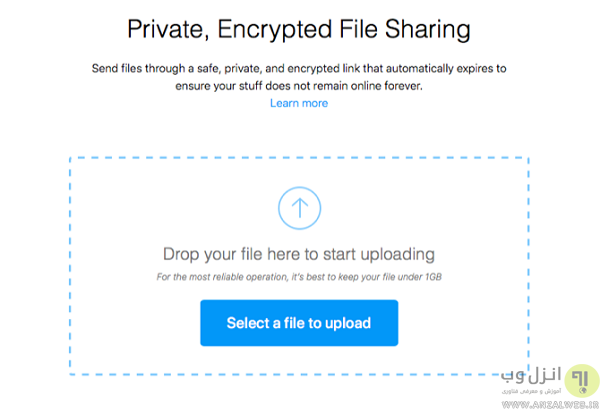
پس از اینکه فایل های مورد نظر خود را آپلود کردید لینکی به شما داده خواهد شد. شما می توانید هر مرتبه این لینک را برای حداکثر ۲۰ نفر بفرستید. شما همچنین می توانید بر روی فایل های خود رمز بگذارید. هر لینک در عرض ۲۴ ساعت منقضی خواهد شد. پس از این مدت زمان فایل از سرورهای موزیلا نیز پاک خواهد شد و هیچ ردی از آن به جا نمی ماند.
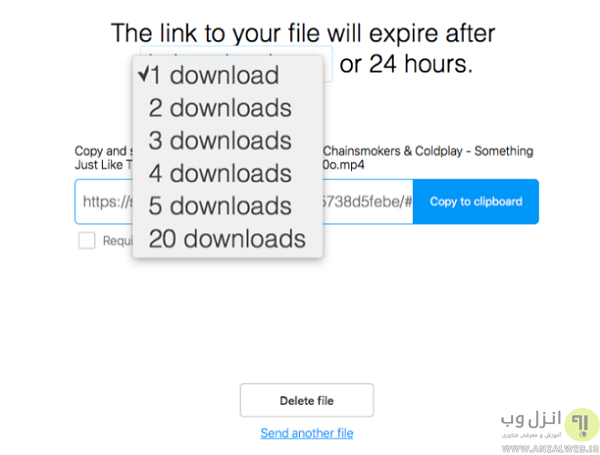
استفاده از pCloud Transfer برای فرستادن فایل با حجم زیاد
این سرویس قسمتی از pCloud storage است که به شما اجازه ارسال فایل هایی بزرگ می دهد. برای این کار نیاز به هیچ ثبت نامی هم نخواهید داشت. برای استفاده از این سرویس مراحل زیر را طی کنید:
۱- به صفحه pCloud Transfer بروید.
۲- با استفاده از گزینه Click here to add files به آپلود فایل های مدنظرخود بپردازید.
۳- مجموع فایل هایی که می توانید ارسال کنید تا حجم ۵ گیگابایت است. منتهی هر فایلی که انتخاب می کنید نباید بیش از ۲۰۰ مگابایت حجم داشته باشد.

۴- با انتخاب گزینه Encrypt Your Files می توانید روی فایل خود رمز بگذارید.
۵- شما می توانید هر مرتبه فایل خود را با ۱۰ نفر به اشتراک بگذارید. ایمیل های مدنظر خود را در بخش Send to بنویسید.
۶- می توانید پیامی اختیاری بنویسید و سپس روی گزینه Send Files کلیک کنید.
۷- دریافت کنندگان این ایمیل لینکی را پس از چند ساعت دریافت خواهند نمود. این لینک پس از هفت روز منقضی خواهد شد.
استفاده از سرویس DropSend برای ارسال ایمیل

این سرویس هم نیازی به ثبت نام ندارد. تنها کافیست به صفحه اصلی DropSend رفته و پس از انتخاب فایل های خود، ایمیل های مدنظر را بنویسید و در نهایت دکمه Send Your File را انتخاب کنید. با استفاده از سرویس رایگان DropSend قادر به ارسال فایل هایی با حجم ۴ گیگابایت خواهید بود و البته می توانید تنها پنج بار در ماه اقدام به این کار نمایید. اما اگر سرویس پریمیوم آن را بخرید می توانید اقدام به ارسال فایل هایی تا حجم ۸ گیگابایت و با محدودیت ۴۵ بار در ماه نمایید. لینک ارسالی تا هفت روز منقضی نخواهد شد.
استفاده از SendThisFile برای ارسال فایل های رمزگذاری شده

SendThisFiles یک سرویس اشتراک گذاری تا حدودی متفاوت است. در این سایت با محدودیت هایی در تعداد دفعات استفاده از آن مواجه خواهید بود. این در حالی است که. پس از ایجاد یک اکانت رایگان با کلیک بر روی دکمه Send Files می توانید به آپلود فایل های خود بپردازید. اگر از سرویس رایگان این سایت استفاده کنید می توانید فایل هایی تا حجم ۲ گیگابایت را ارسال کنید. در حالی که با خرید این سرویس قادر به ارسال فایل هایی تا حجم ۲۵ گیگابایت خواهید بود. لینک های ارسالی پس از ۶ روز منقضی خواهند شد. علاوه بر این با خرید سرویس پرمیوم این سایت می توانید با استفاده از Outlook به رمزگذاری و تعیین محدویت هایی جهت دسترسی به فایل بپردازید.
در همین زمینه می توانید مطلب تبدیل فایل های بزرگ به چند فایل کوچک برای ارسال در تلگرام ، ایمیل و.. را نیز در کلاسیک وب مطالعه نمایید.
تجربه و پیشنهاد شما ؟
در این مطلب کلاسیک وب به اموزش ارسال فایل های بزرگ با جیمیل ، یاهو و سایر سرویس های ایمیل پرداخته شد. در صورتی که ترفند یا سرویس خاص دیگری برای این کار می شناسید تجربیات و پیشنهادات خود را با ما به اشتراک بگذارید.


آخرین دیدگاه ها
تا کنون دیدگاهی ثبت نشده است.